将数字格式化为百分比
了解如何在Excel中将数字显示为百分比,并查看计算工作表中百分比的各种基本方法的示例。
本文内容
Excel处理百分比的方式。
以百分比显示数字。
显示百分比的提示。
计算百分比的示例。
例1:将一个数字增加或减少一个百分点。
例2:按百分比计算金额。
示例3:基于两个值计算百分比。
示例4:根据一个金额和百分比计算另一个金额。
示例5:计算两个数字之间的差异,并将其显示为百分比。
Excel处理百分比的方式。
虽然将数字格式化为百分比非常简单,但结果可能会因工作簿中是否已经存在数字而异。
格式化已经包含数字的单元格如果对工作簿中的现有数字应用百分比格式,Excel会将数字乘以100,然后将其转换为百分比。例如,如果单元格包含数字10,Excel会将该数字乘以100,这样应用百分比格式后,您将看到1000.00%。这可能不是你需要的。要准确显示百分比,在将值设置为百分比格式之前,请确保将值计算为百分比并显示为小数。使用公式金额/总额=百分比来计算百分比。例如,如果单元格包含公式=10/100,则计算结果将为0.1。然后,如果将0.1设置为百分比,数字将正确显示为10%。要了解有关计算百分比的更多信息,请参见计算百分比示例。
格式化空单元格如果将百分比格式应用于单元格,然后在这些单元格中键入数字,则行为会有所不同。默认情况下,大于或等于1的数字会转换为百分比;小于1的数字要乘以100才能转换成百分比。例如,键入10或0.1将得到10.00%。(如果不想在小数点后显示两个零,可以按照以下步骤轻松删除它们。)
回到顶部
以百分比显示数字。
要将百分比格式快速应用于选定的单元格,请单击“主页”选项卡上“数字”组中的“百分比样式 ”。
”。
,或按Ctrl+Shift %键。如果您想要对格式进行更多控制,或者想要更改所选内容格式的其他方面,可以按照以下步骤操作。
选择要格式化的单元格。
如何选择单元格、区域、行或列?
选择目标
要执行的操作。
单细胞
单击单元格,或按箭头键移动到该单元格。
一个单元格区域。
点按区域中的第一个单元格,然后拖到区域中的最后一个单元格,或者按住Shift键以扩展选定的区域。
您也可以选择范围中的第一个单元格,然后按F8,使用箭头键扩展选定的范围。要停止扩展选定区域,请再次按F8。
更大的细胞面积。
单击区域中的第一个单元格,然后按住Shift键,同时单击区域中的最后一个单元格。您可以先滚动到最后一个单元格。
工作表上的所有单元格。
单击全选按钮。

要选择整个工作表,您也可以按下Ctrl A.
注意:如果工作表包含数据,按Ctrl A将选择当前区域。再次按下Ctrl A选择整个工作表。
不相邻的单元格或单元格区域。
首先选择第一个单元格或单元格区域,然后在选择其他单元格或单元格区域时按住Ctrl键。
您也可以选择第一个单元格或单元格区域,然后按下Shift-F8将其他不相邻的单元格或区域添加到所选区域。要停止将单元格或单元格区域添加到所选区域,请再次按下Shift+F8。
注意:如果不取消选择整个选定区域,就无法取消选择不相邻的选定区域中的单元格或单元格区域。
整行或整列。
单击行或列标题。
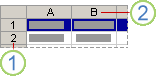
1.行标题。
2.列标题。
您也可以选择行或列中的单元格,方法是选择第一个单元格,然后按下Ctrl Shift箭头键(选择行中的单元格时按右或左键,选择列中的单元格时按上或下键)。
注意:如果一行或一列包含数据,按下Ctrl Shift箭头键将选择行或列到最后使用的单元格。再次按下Ctrl Shift箭头键将选择整个行或列。
相邻的行或列。
在行或列标题中拖动鼠标。或者先选择第一行或第一列,然后在选择最后一行或最后一列时按住Shift键。
不相邻的行或列。
单击选定区域中第一行或第一列的列标题或行标题,然后按住Ctrl键,同时单击要添加到选定区域的其他行或列的列标题或行标题。
行或列中的第一个或最后一个单元格。
选择行或列中的一个单元格,然后按Ctrl箭头键(选择行中的单元格时按右或左键,选择列中的单元格时按上或下键)。
工作表或Microsoft Office Excel表格中的第一个或最后一个单元格。
按下Ctrl+Home选择工作表或Excel列表中的第一个单元格。
按Ctrl End选择工作表或Excel列表中包含数据或格式的最后一个单元格。
到工作表中最后使用的单元格(右下角)。
选择第一个单元格,然后按Ctrl+Shift+End将单元格选择扩展到工作表中最后使用的单元格(右下角)。
移动到工作表开头的单元格。
选择第一个单元格,然后按Ctrl+Shift+Home将单元格选择扩展到工作表的开头。
或者增加或减少当前选定的单元格。
按住Shift键并单击要包含在新选定区域中的最后一个单元格。活动单元格和被单击单元格之间的矩形区域将成为新的选定区域。
要取消选择单元格,请单击工作表上的任意单元格。
在“主页”选项卡上的“数字”组中,单击“数字”旁边的图标以显示“设置单元格格式”对话框。
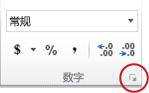
在“单元格格式”对话框的“数字”列表中,单击“百分比”。
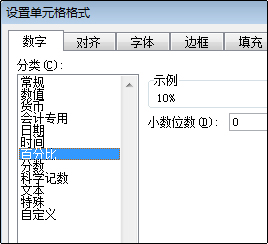
在“小数位数”框中,输入要显示的小数位数。例如,如果您希望看到10%而不是10.00%,请在“小数位数”框中输入0。
回到顶部
显示百分比的提示。
要重置选定单元格的数字格式,请在“类别”列表中单击“常规”。以“常规”格式设置的单元格没有特定的数字格式。
如果要突出显示负百分比值(例如,您可能希望以红色显示这些值),可以创建自定义数字格式(“单元格格式”对话框,“数字”选项卡,“自定义”类别)。格式应如下:0.00%;[红色]-0.00%。当此格式应用于单元格时,正百分比值将以默认文本颜色显示,而负百分比值将以红色显示。分号后的部分表示应用于负值的格式。
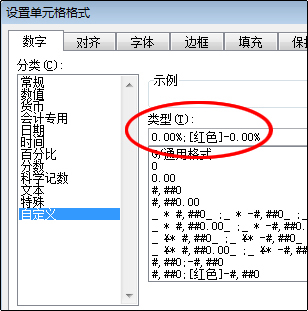
同样,您可以通过创建类似如下的自定义格式在括号中显示负百分比:0.00% _);(0.00%)。有关如何创建自定义格式的更多信息,请参见创建或删除自定义数字格式。
您也可以使用条件格式(“常用”选项卡、“样式”组、“条件格式”)来自定义负百分比值在工作簿中的显示方式。为创建条件格式规则应类似于以下示例中所示的规则。当单元格值小于零时,此特定规则指示Excel对单元格应用格式(“红色文本”)。有关条件格式的更多信息,请参见添加、更改、查找或清除条件格式。
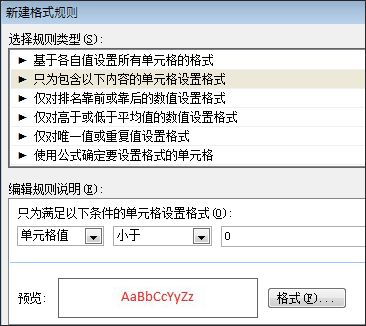
回到顶部
计算百分比的示例。
本节显示了计算百分比的几种简单方法。
例1:将一个数字增加或减少一个百分点。
如果你平均每周花250元在食物上,你想每周减少25%的食物支出,你能花多少钱?或者,如果你想从250元增加25%的每周食物支出,你新的每周食物支出是多少?
如果B2是你花在食物上的钱,C2是你想减少的钱的百分比,你可以在D2输入=B2*(1-C2)得到结果:
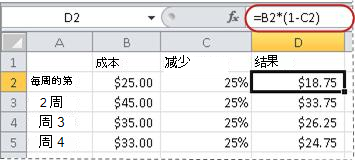
在这个公式中,1用来表示100%。同样,如果您想将金额增加一定的百分比,您可以在D2输入=B2*(1 C2):
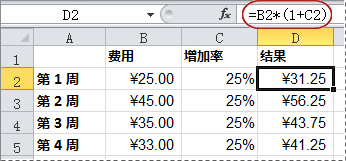
回到顶部
例2:按百分比计算金额。
如果你买了一台价值8000元的电脑,需要缴纳8.9%的销售税,你要缴纳的销售税是多少?在这个例子中,你需要计算8000的8.9%是多少。
如果B2是价格,C2是销售税,您可以键入公式=B2 * D2的C2,如下所示:
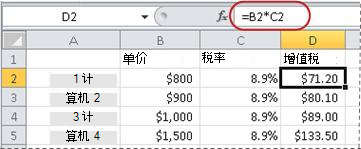
此公式将8,000乘以0.089(十进制形式的基本百分比)以获得要支付的销售税。
回到顶部
示例3:基于两个值计算百分比。
例如,如果一次考试得了50分,一个学生得了42分,正确答案的百分比是多少?
在这个方案中,如果B2的数字是正确答案的分数,C2的数字是总分,则可以键入公式=B2/D2的C2得到分数。
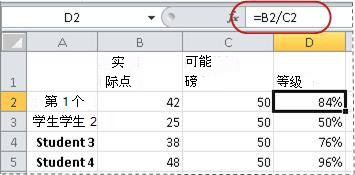
这个公式用42除以50得到正确答案的百分比。(在此处显示的示例中,评分等级为百分比格式,不显示小数位数。)
回到顶部
示例4:根据一个金额和百分比计算另一个金额。
比如一件衬衫的价格是150元,比原价低了25%。那么原价是多少呢?在本例中,您需要计算75%等于150的数字。
如果B2是售价,C2是0.75(即十进制形式的100%减去25%的折扣),您可以输入公式=D2的B2/C2来获得原始价格:
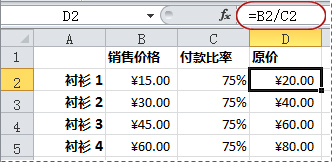
这个公式将售价除以折扣后的百分比,得到原价。
回到顶部
示例5:计算两个数字之间的差异,并将其显示为百分比。
比如你部门11月份的收入是23元,420年的收入是12月份的2.5万元。那么这两个月收入变化的百分比是多少呢?在单个公式中使用减法运算符(-)和除法运算符(/)来完成此任务。
如果B2代表11月份的收入,C2代表12月份的收入,你可以用D2的公式=(C2-B2)/(B2)来得到差额:
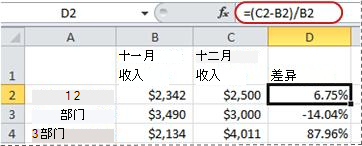
该公式将第二个数字和第一个数字的差值除以第一个数字的值,得到百分比变化值。(在此处显示的示例中,差异是百分比格式,有两个小数位。)
回到顶部
版权声明:将数字格式化为百分比是由宝哥软件园云端程序自动收集整理而来。如果本文侵犯了你的权益,请联系本站底部QQ或者邮箱删除。

















